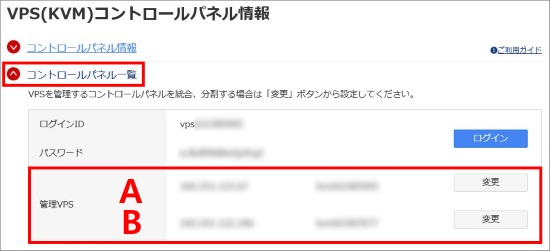基本設定
複数のVPSを管理する
複数のVPSを、1つのIDにて管理する方法をご案内いたします。
- お名前.com Naviにアクセスし、「お名前ID(会員ID)」と「パスワード」を
ご入力のうえ、ログインします
※「お名前ID(会員ID)」と「パスワード」がご不明な場合はこちら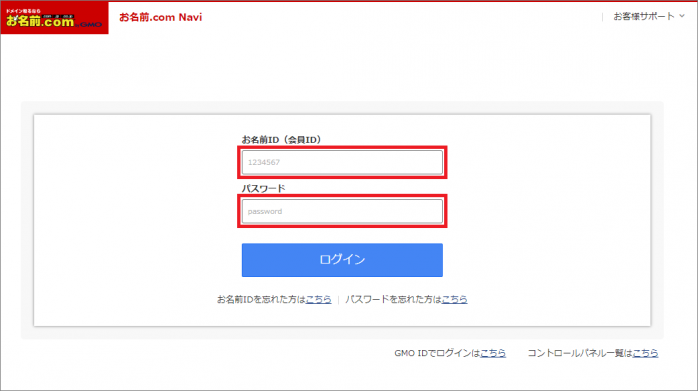
- 「その他」へマウスを合わせ、「VPS(KVM)」をクリックします
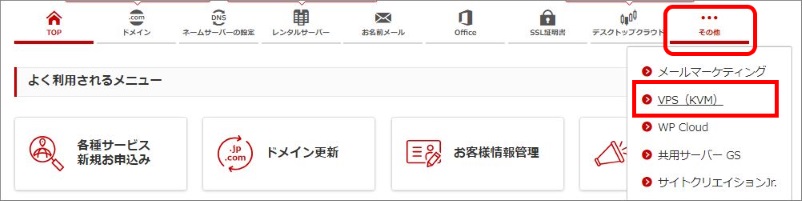
または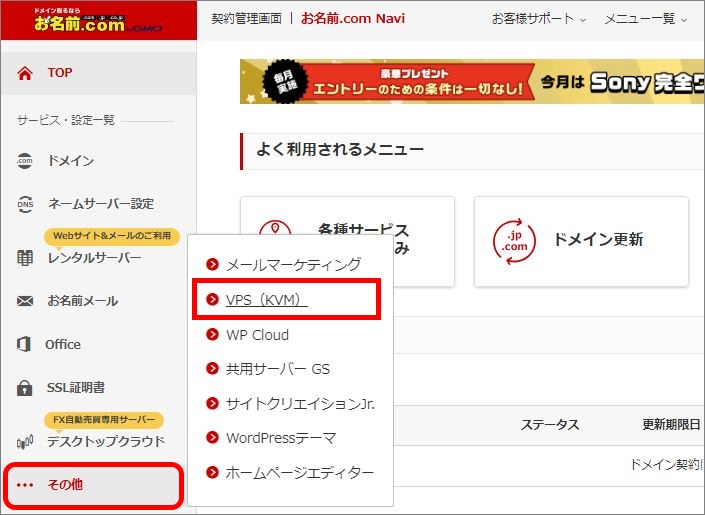
- ご契約プラン一覧表示の下側に表示されます、「コントロールパネル詳細」
をクリックします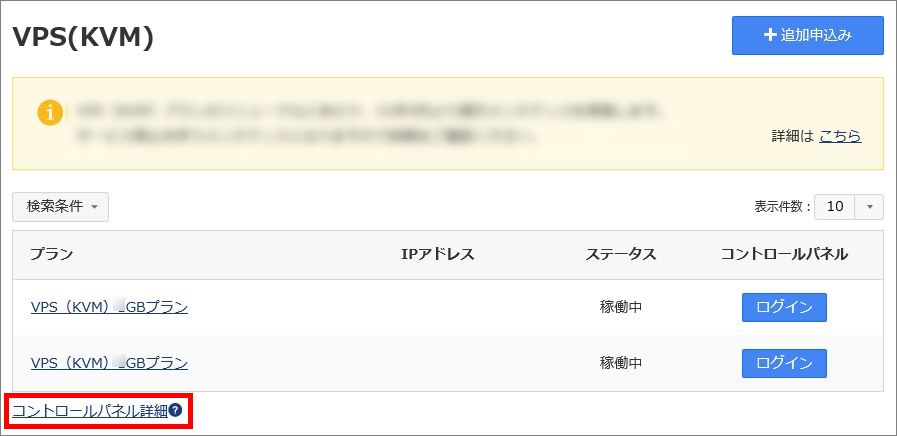
- 統合を希望する(別契約へ移動する)ご契約の右側「変更」をクリックします
例:下図のBをAに統合する場合は、Bの「変更」をクリックします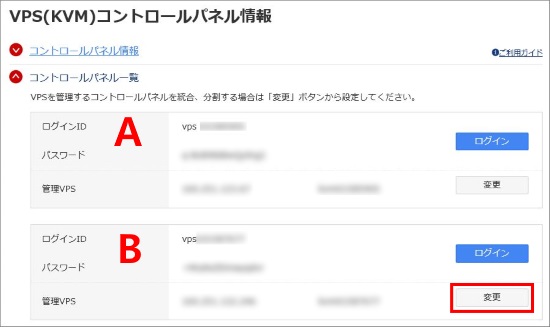
- 統合先のログインIDを選択し、「設定」をクリックします
※手順4と同様の例の場合、AのIDを選択します
◆各VPS固有の情報並びに下記情報は、統合先のコントロールパネルに移行します
・操作履歴 / ・SSH Private Key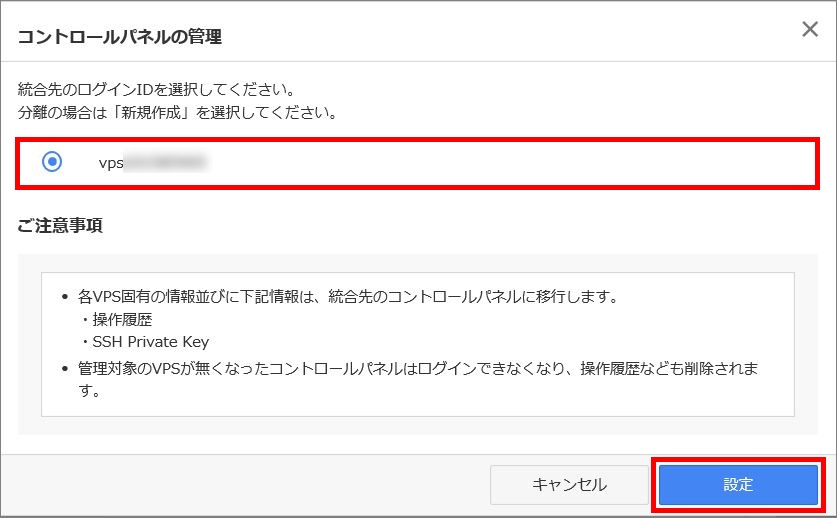
- コントロールパネル一覧にて、1つのログインIDに対し、
管理VPSが複数表示されましたら、統合は完了です
※手順4と同様の例の場合、AのログインIDの管理VPSに、AとBが表示されます